CorelDRAW中怎么做出等距离的同心圆?
1、打开软件,新建文件。
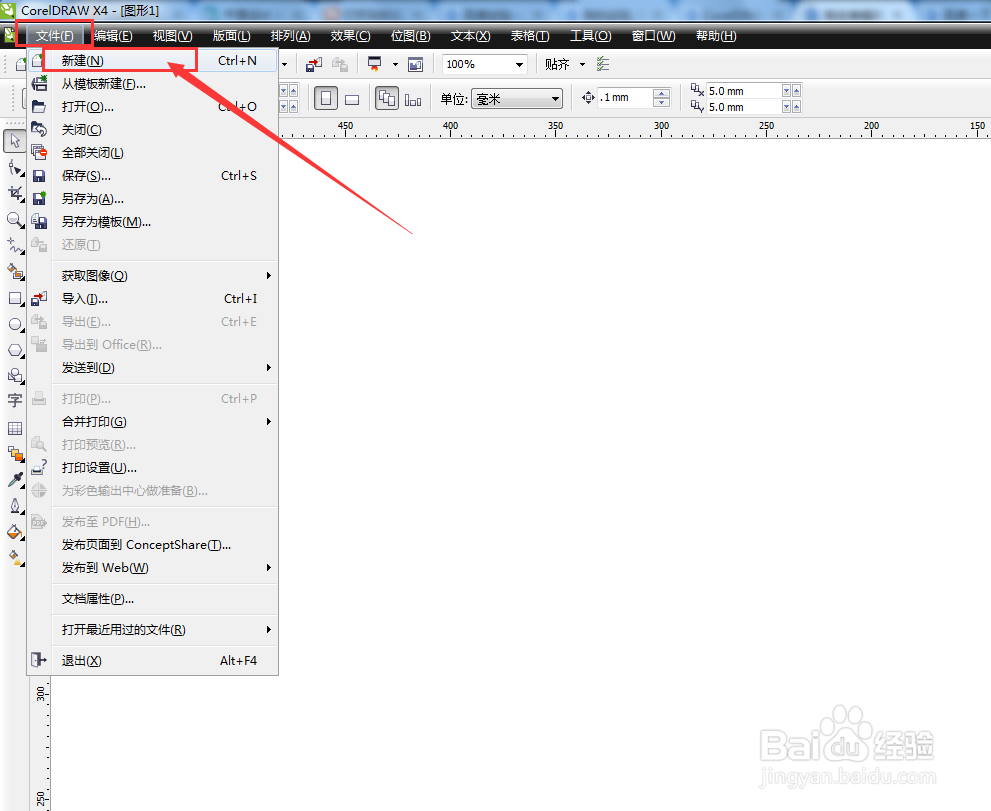
2、找到椭圆形工具,如图,按住Ctrl键和shift键绘制定中心的正圆。


3、按住shift键,用鼠标缩小已有的圆形,缩小过程中右击鼠标复制一个同中心的小圆,如图,

4、找到调和工具,如图,
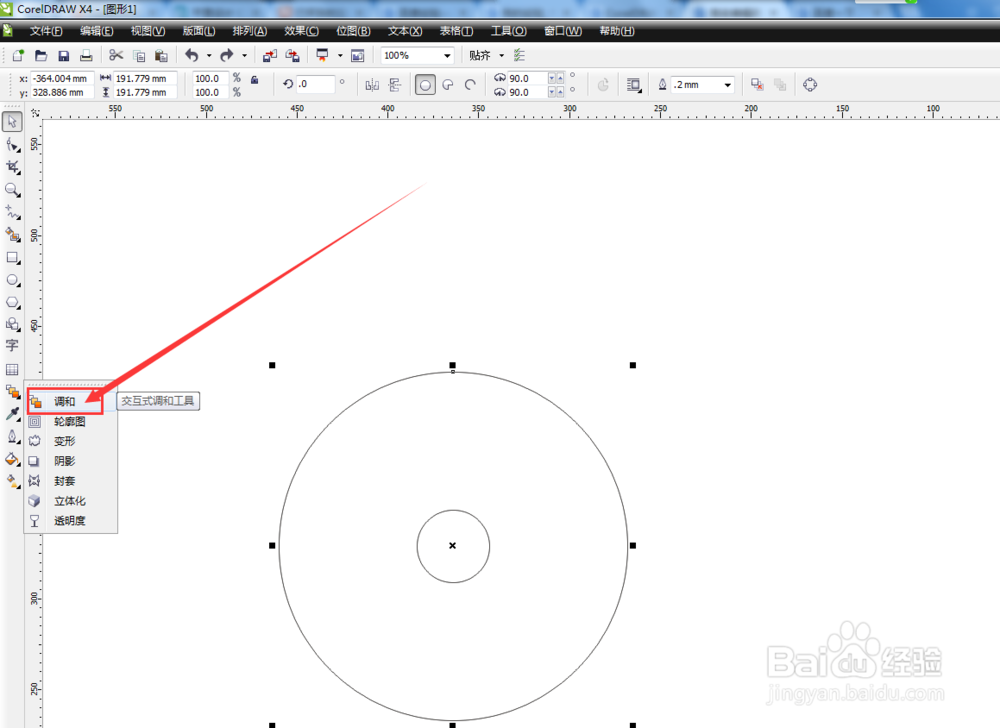
5、用调和工具,拖动小圆到大圆进行调和,如图
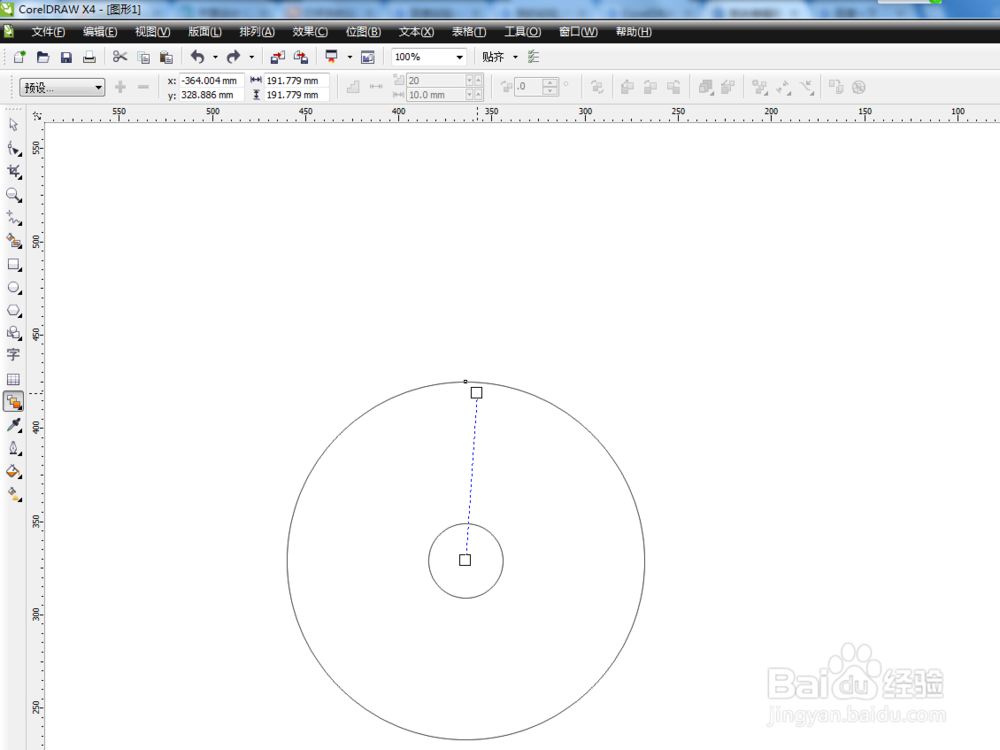
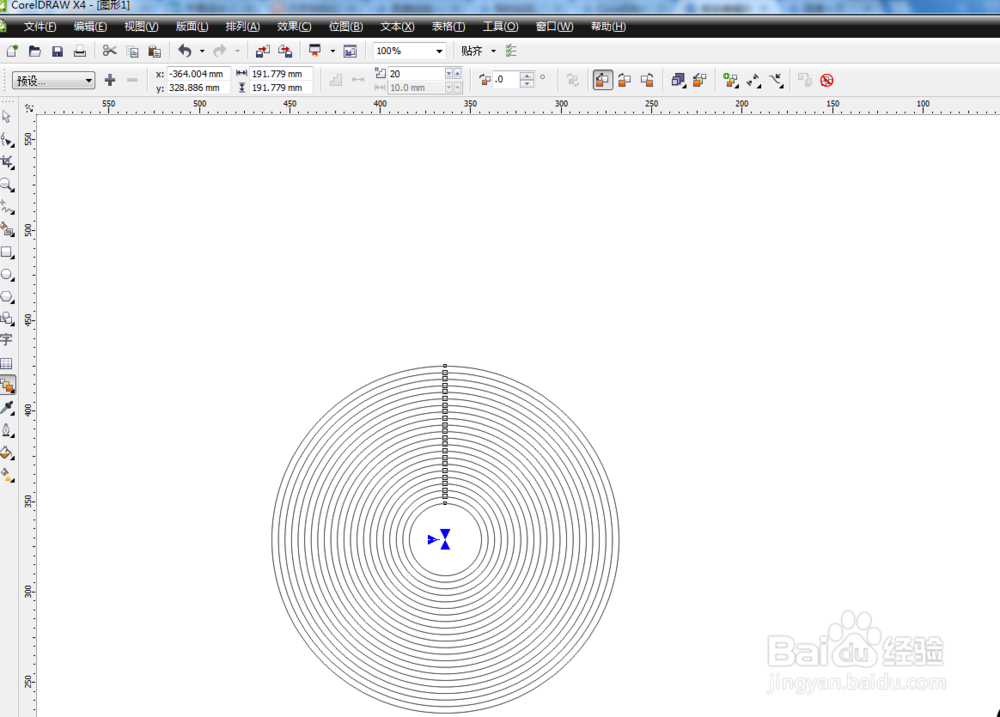
6、调整数值,控制圆之间的间距,完成制作,如图,
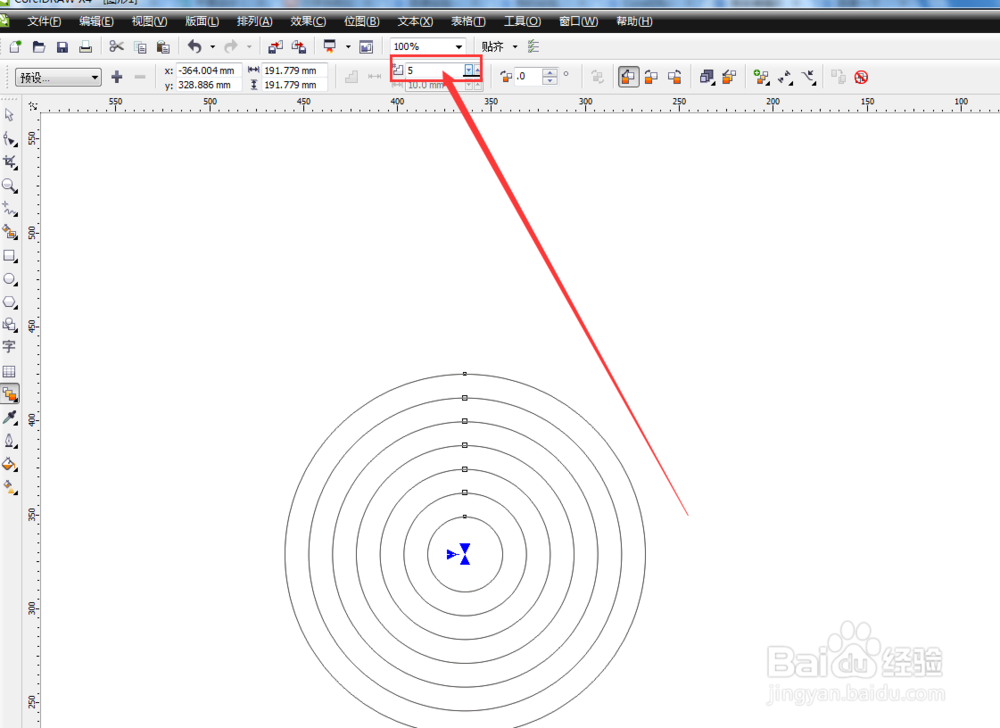
声明:本网站引用、摘录或转载内容仅供网站访问者交流或参考,不代表本站立场,如存在版权或非法内容,请联系站长删除,联系邮箱:site.kefu@qq.com。
阅读量:92
阅读量:23
阅读量:50
阅读量:35
阅读量:72